När du utför manuella eller automatiska uppdateringar på Windows 7, 8 och 8.1 lagrar Windows Update-appleten en lista över installerade och misslyckade uppdateringar för din granskning. För att förhindra att uppdateringar fyller upp listan över tid, rensa uppdateringshistoriken genom att manuellt radera Windows Updates loggfiler. Du måste dock tillfälligt stoppa Windows Update-tjänsten innan du rensar uppdateringshistoriken.
Steg 1
Tryck Windows-R, typ tjänster.msc i rutan Kör och klicka sedan OK för att öppna Windows Update.
Dagens video
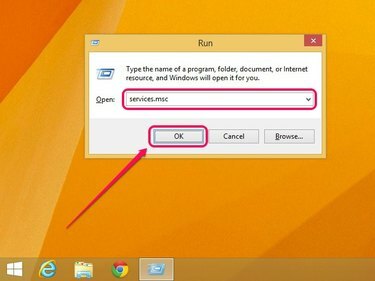
Bildkredit: Bild med tillstånd av Microsoft
Steg 2
Rulla ner i listan över tjänster, högerklicka Windows uppdatering, och välj sedan Sluta.
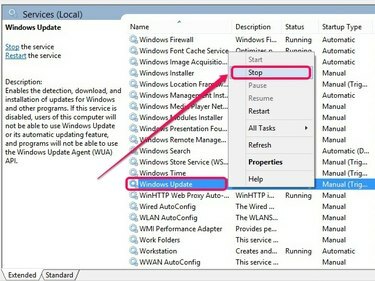
Bildkredit: Bild med tillstånd av Microsoft
Steg 3
Öppna rutan Kör, skriv %windir%\SoftwareDistribution, och klicka sedan OK för att öppna mappen Software Distribution.
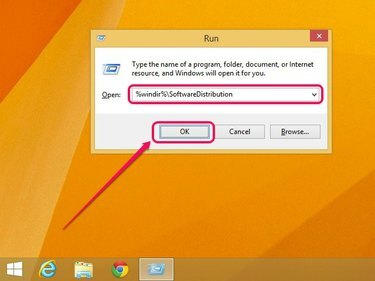
Bildkredit: Bild med tillstånd av Microsoft
Steg 4
Dubbelklicka på mappen märkt Datalagring.
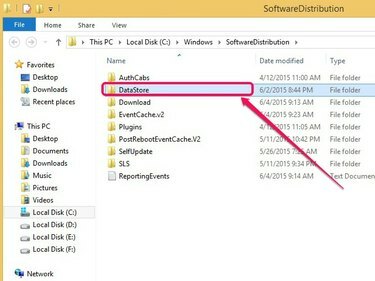
Bildkredit: Bild med tillstånd av Microsoft
Steg 5
Håll ner
Ctrl, och välj sedan Loggar och DataStore.ebd. Högerklicka på något av de markerade objekten och klicka sedan Radera för att ta bort båda objekten och rensa uppdateringshistoriken.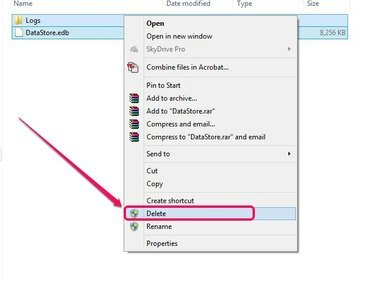
Alternativt, tryck på Delete-tangenten för att ta bort objekten.
Bildkredit: Bild med tillstånd av Microsoft
Dricks
Om du föredrar att ha en säkerhetskopia av din uppdateringshistorik, kopiera båda objekten till en annan katalog. För att kopiera objekten, högerklicka och välj Kopiera. Navigera till valfri plats och högerklicka och välj Klistra.
Steg 6
Öppna Tjänster-appleten, högerklicka Windows uppdatering, och välj sedan Start för att starta om Windows Update-tjänsten.

Windows Update återupptar aktiviteten.
Bildkredit: Bild med tillstånd av Microsoft
Dricks
För att kontrollera din rensade uppdateringshistorik, skriv Windows uppdatering till antingen startskärmen eller startmenyn, tryck Stiga på, och klicka sedan Visa uppdateringshistorik. Windows Update låter dig fortfarande avinstallera alla installerade uppdateringar via Installerade uppdateringar länk.
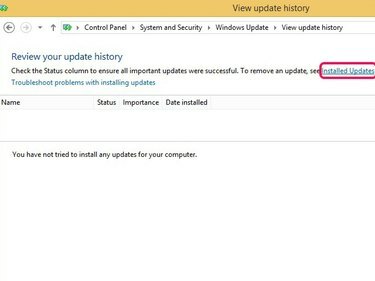
Om du tar bort Windows Update-loggfiler tas all historik bort.
Bildkredit: Bild med tillstånd av Microsoft




